- 商品のリサーチにかかる時間を短縮したい
- 写真のサイズをスクエアに固定したい
- 写真に統一感を持たせたい
古着せどりをしていると必要になる商品のリサーチと撮影ですが、これらを効率化できるiPhoneの設定がありますので紹介します。
ユーザー辞書
リサーチの際など、長いブランド名をいちいち入力するのはめんどくさいですよね。
ユーザー辞書に単語を登録することで簡単にワードの入力ができます。
ワード登録手順
- 設定を開く
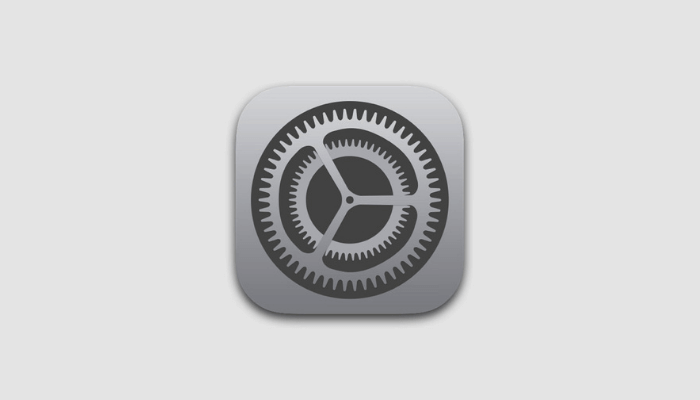
- 一般をタップ
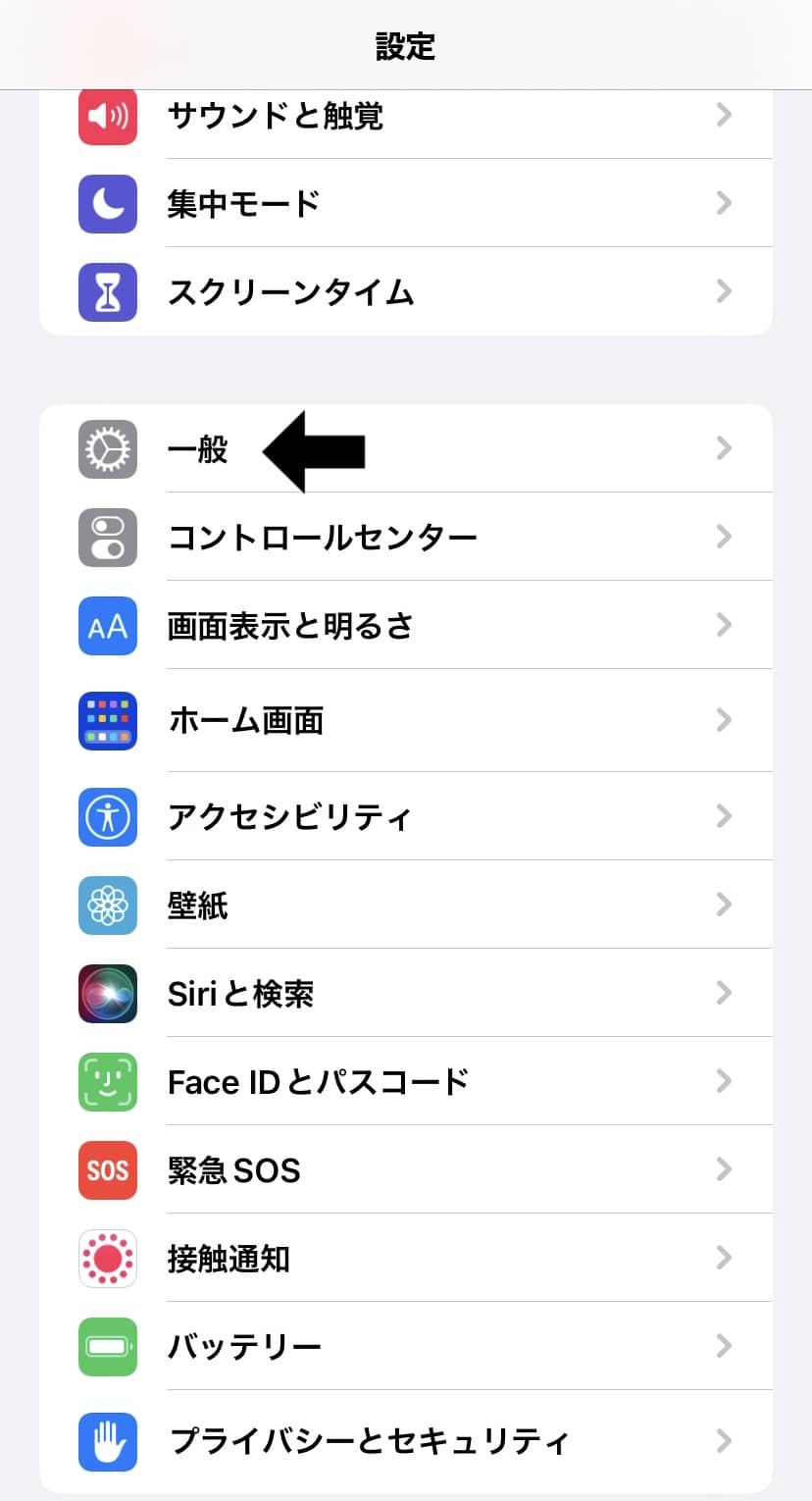
- キーボードをタップ
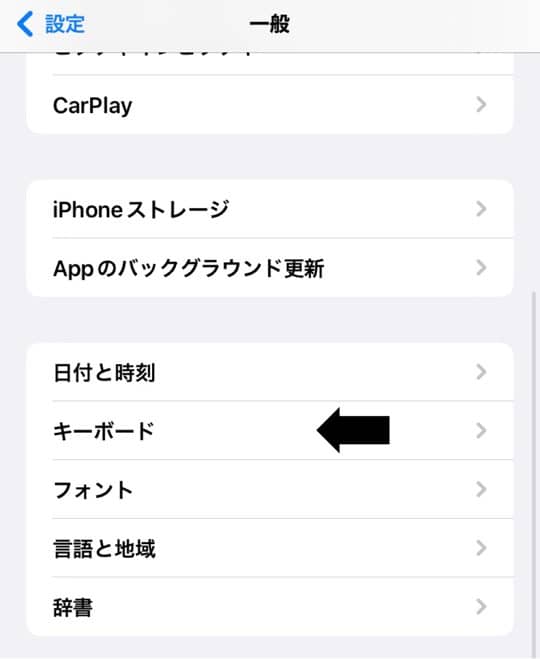
- ユーザー辞書をタップ
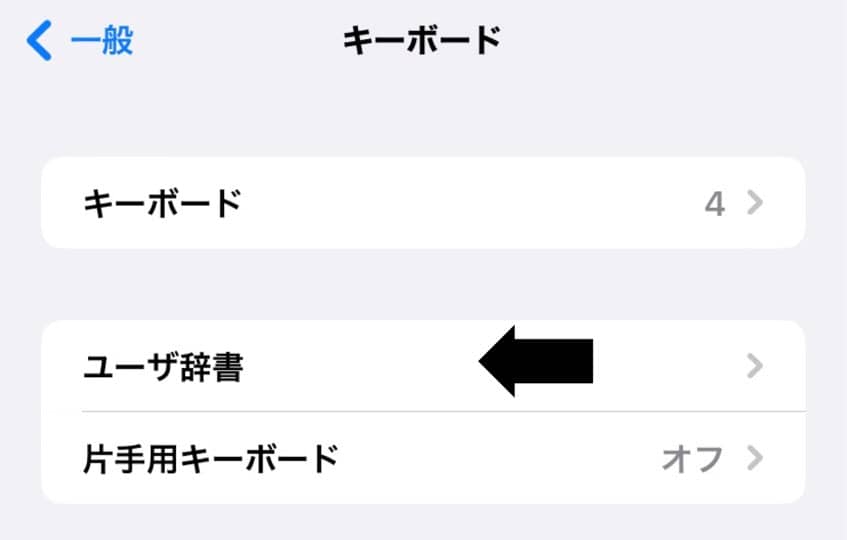
- +をタップし登録したい単語を登録
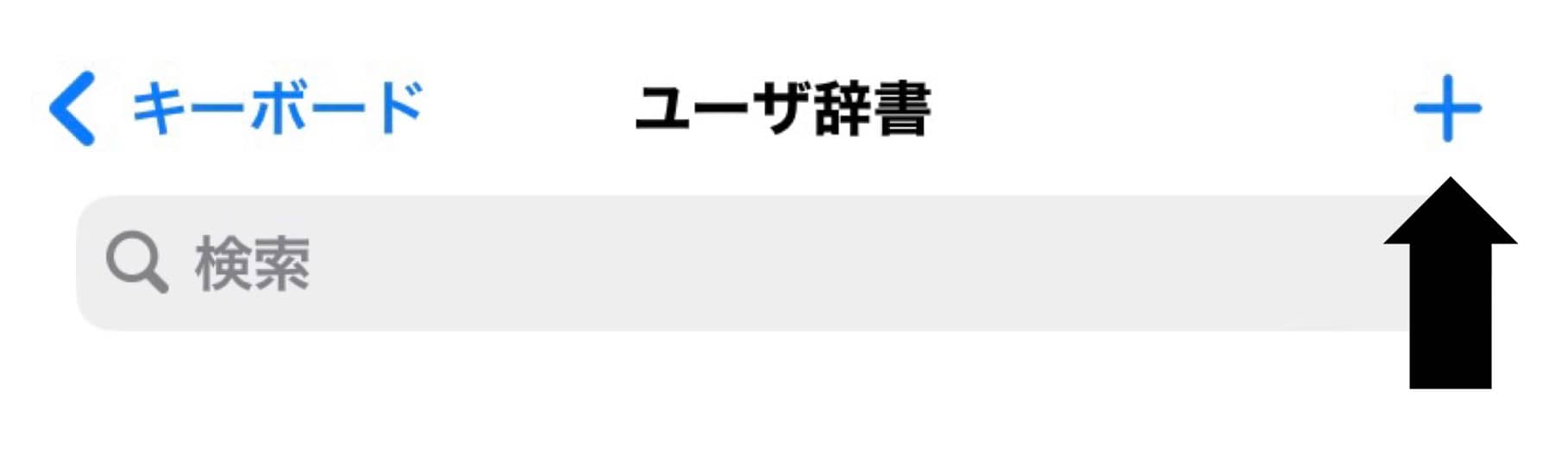
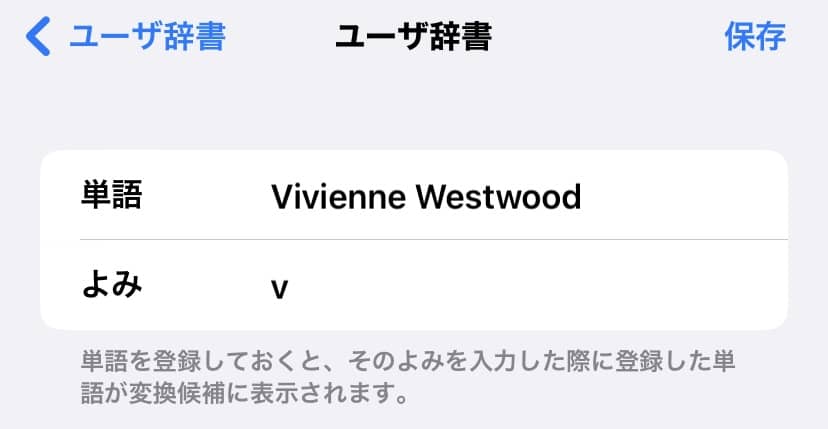
登録した単語が候補に挙がるようになりました。
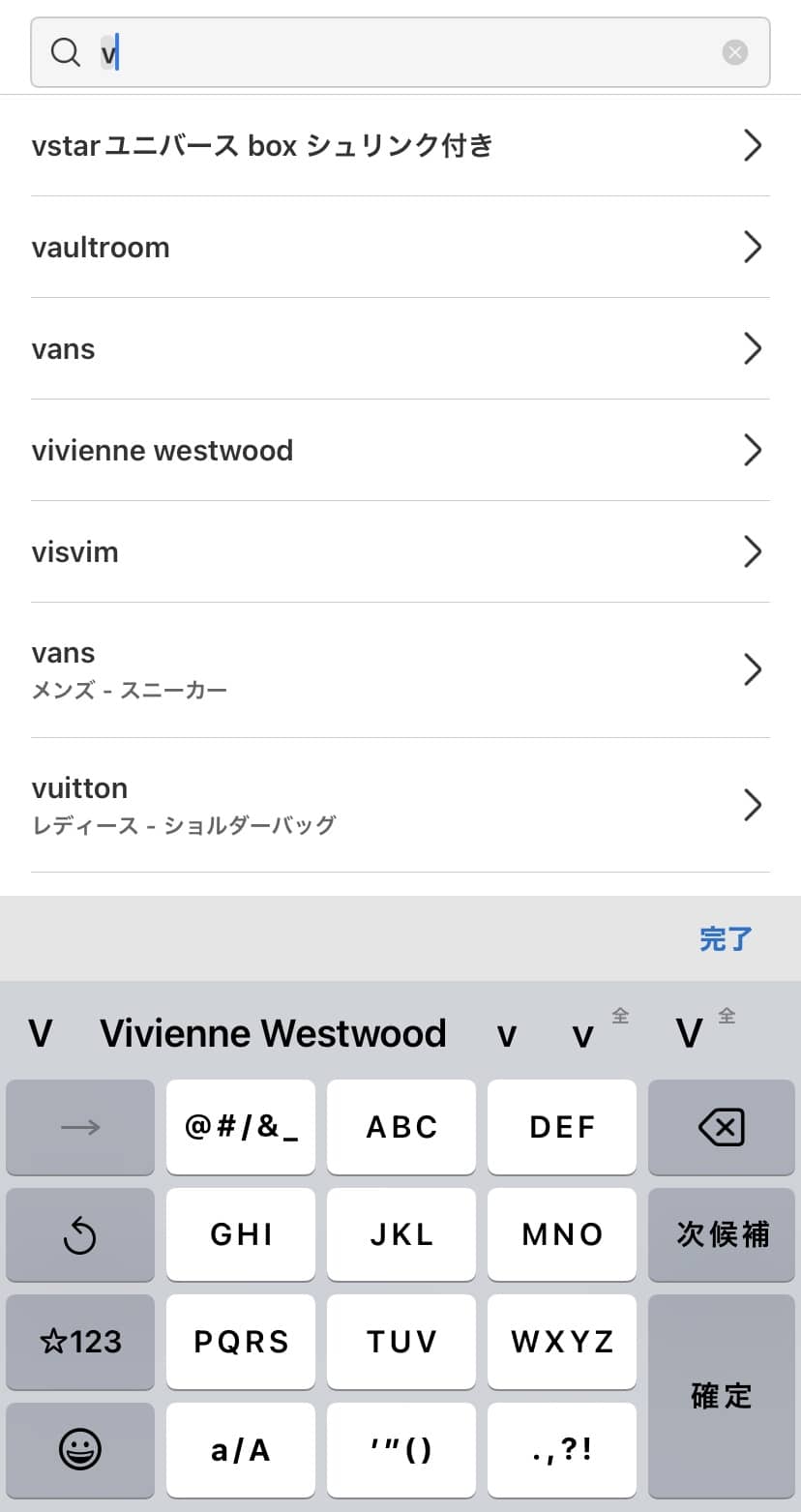
写真サイズ固定
フリマアプリでは基本的にアスペクト比が1:1のスクエア(正方形)画像を掲載します。
ですがiphone標準カメラアプリは通常アスペクト比4:3サイズとなっており、1:1に変更しても一度アプリを閉じると4:3に戻ってしまいます。
1:1に変更した状態を保持するのは以下の手順で可能です。
カメラ設定固定手順
- 設定を開く
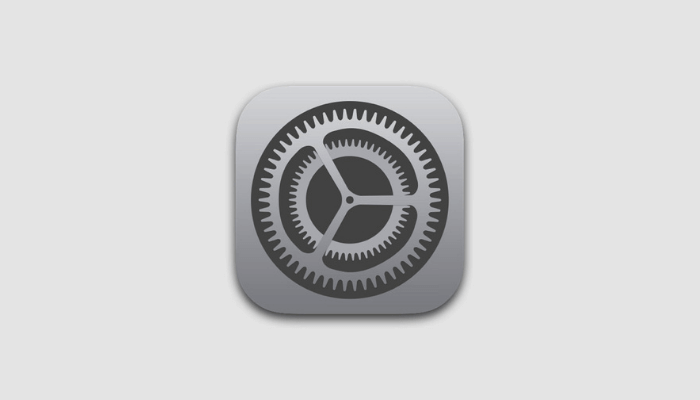
- カメラをタップ
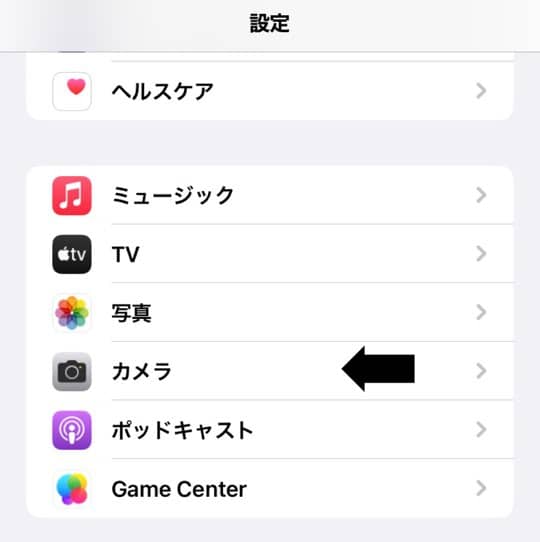
- 設定を保持をタップ
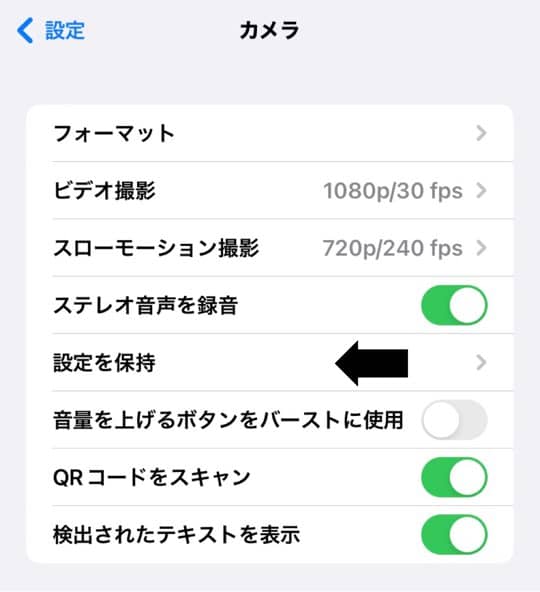
- クリエイティブコントロールをオンにする
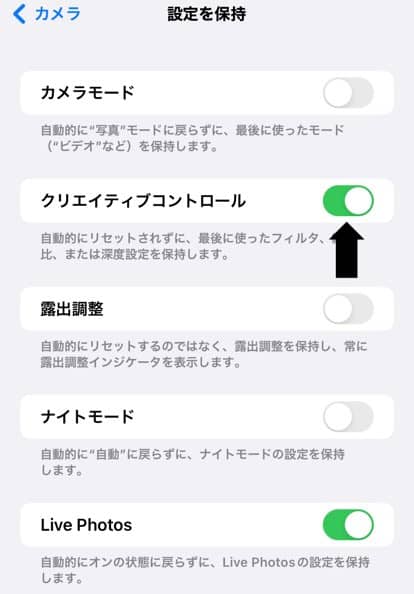
アプリを閉じても設定が保持されます。
アスペクト比の変更はカメラアプリで設定します。
アスペクト比変更方法
- カメラを開く
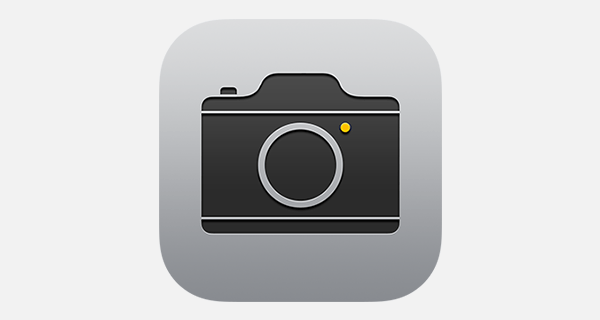
- 写真モードで上にスワイプ

- アスペクト比をタップ(画像では4:3)

- スクエア(1:1)を選択

正方形の写真が撮影可能になります。
グリッド線の追加
「グリッド」とは、プレビュー画面に表示される補助線です。
グリッド線と被写体の水平・垂直を合わせて撮影することで見栄えの良い写真の撮影ができます。
グリッド線の追加方法
- 設定を開きカメラをタップ
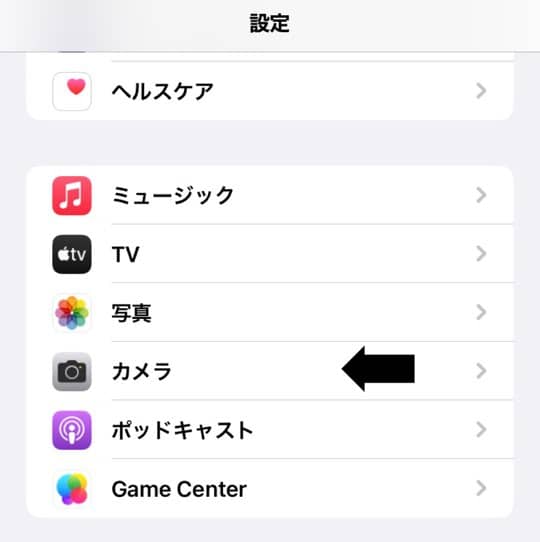
- グリッドをオンにする
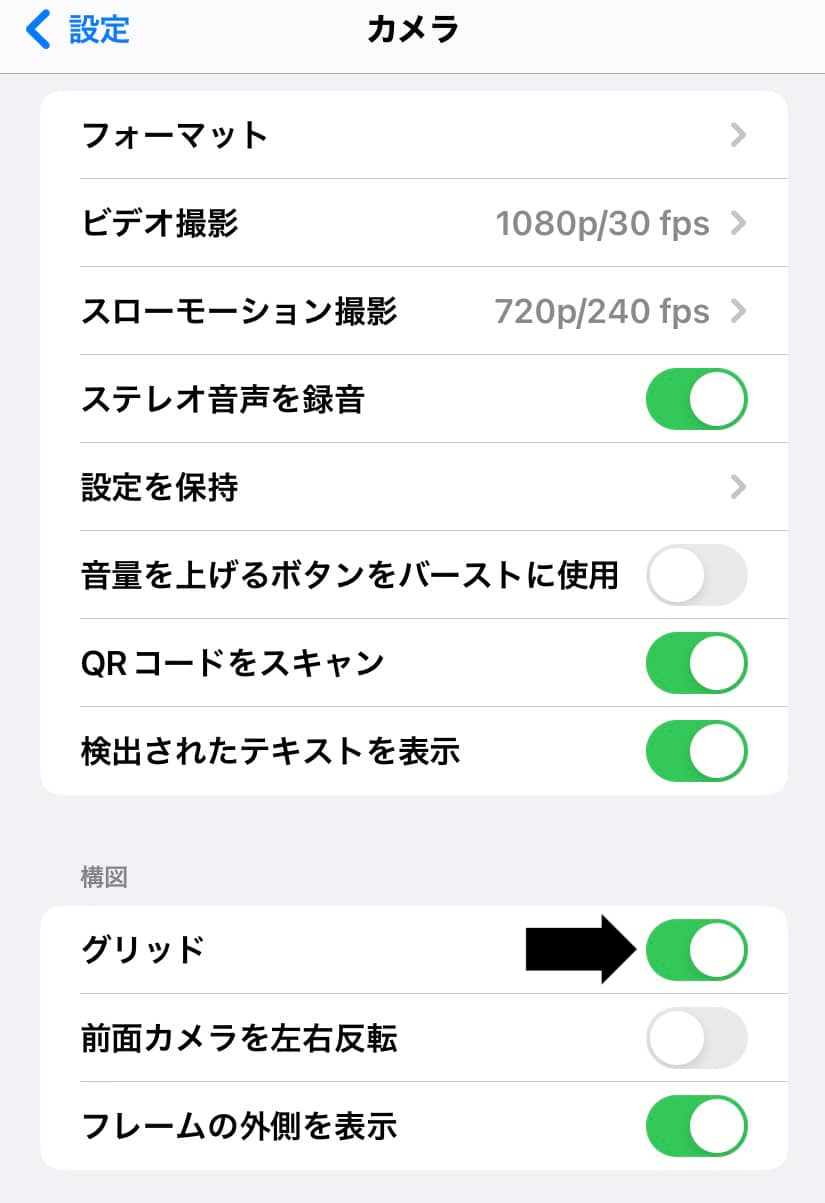
グリッドを参考にして統一感のある商品写真を撮影しましょう。
まとめ
今回紹介したiPhoneの設定は以下の通りです。
- ユーザー辞書機能
- カメラ設定保持
- グリッド線の追加
一度設定すれば便利な状態が継続しますので時間短縮のためにも早めに設定しましょう。



